렌더 슬롯을 활용한 이미지 비교
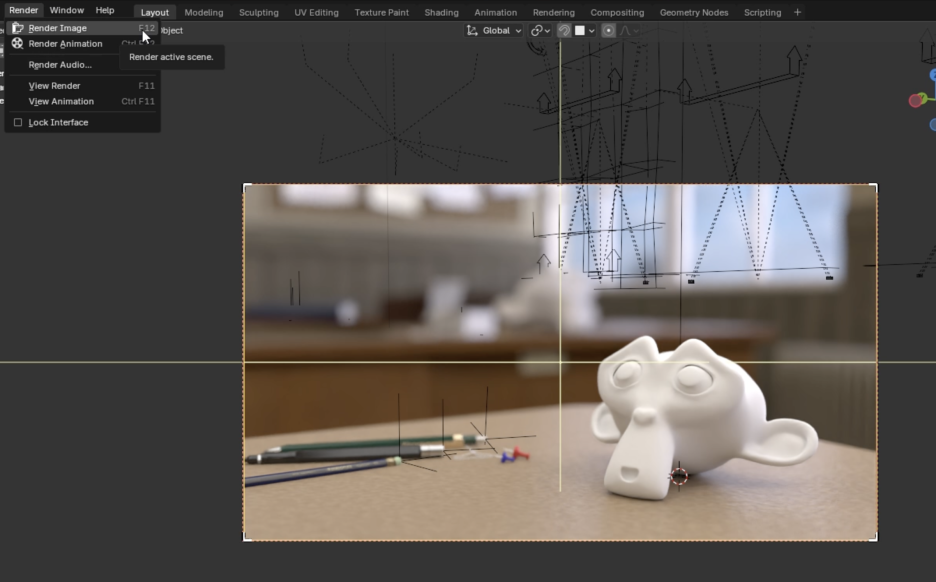
블렌더에서 최종 렌더링을 할 때 F12 키를 누르거나 **Render(렌더) > Render Image(이미지 렌더링)**를 선택하여 렌더링을 시작합니다. 렌더링이 완료되면 새 창에 이미지가 나타나는데, 이 이미지는 렌더링 탭에서도 확인할 수 있습니다.
렌더링 후 조명 설정(예: 조명 강도를 5에서 20으로 변경)과 같은 변경 사항을 적용하고 다시 렌더링하면 이전 이미지는 사라지고 새로운 이미지만 표시됩니다. 이때 렌더 슬롯 기능을 사용하면 여러 렌더링 이미지를 비교할 수 있습니다.
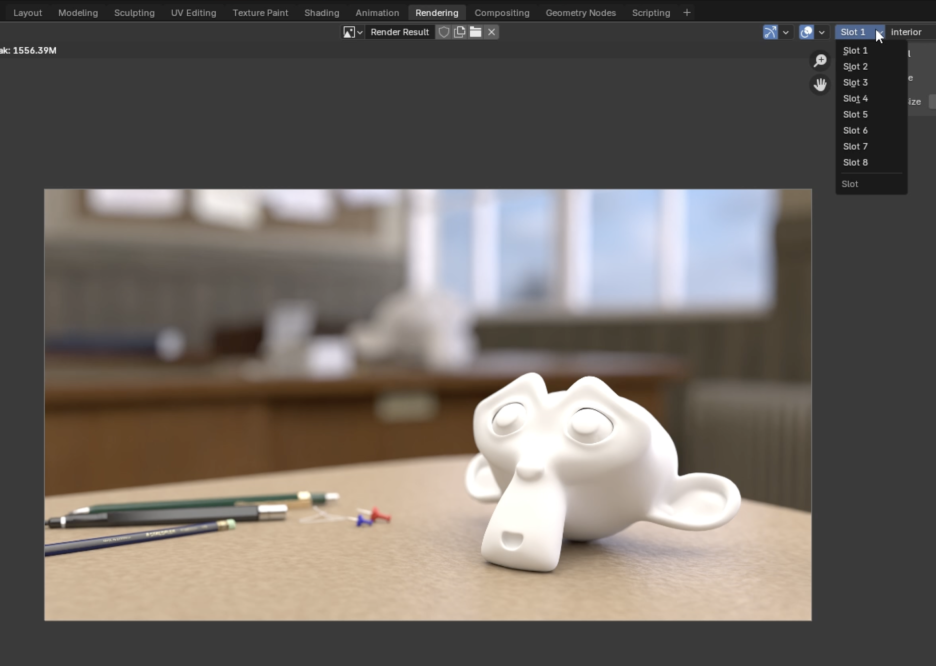
비교하고 싶은 두 번째 렌더링을 하기 전에 Slot(슬롯) 메뉴에서 **Slot 2(슬롯 2)**를 선택합니다. 그런 다음 변경 사항을 적용하고(예: 조명 강도를 다시 5로 변경) 렌더링을 실행합니다. 이제 렌더링 탭에서 슬롯을 변경하며 이전 렌더링과 현재 렌더링을 쉽게 비교할 수 있습니다. 예를 들어, Slot 1에 너무 밝게 렌더링된 이미지가 있다면, 그 설정은 좋지 않았다는 것을 바로 알 수 있습니다. 이처럼 슬롯을 사용하면 여러 실험을 하면서 최적의 값을 찾는 데 매우 유용합니다.
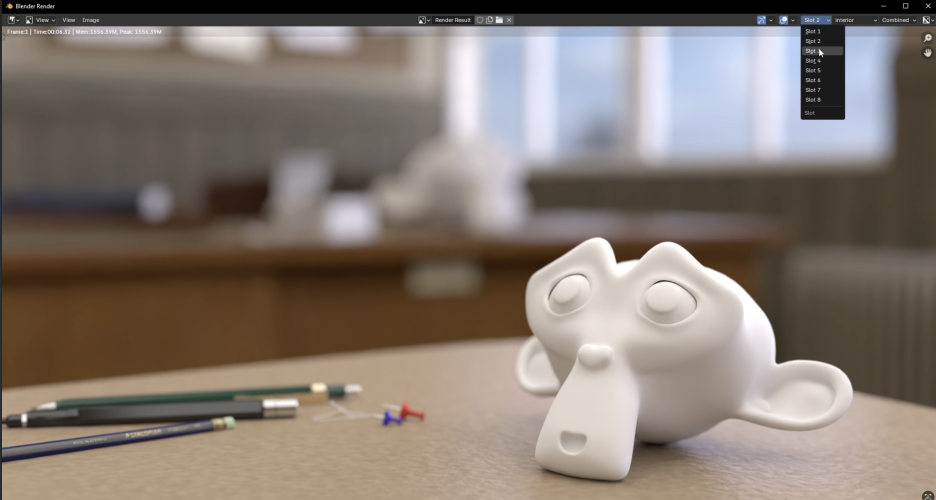
렌더링 이미지 저장하기

렌더링된 이미지를 저장하려면, 원하는 슬롯을 선택한 후 **Image(이미지) > Save As(다른 이름으로 저장)**를 선택합니다. 저장 위치를 지정하고 파일 형식을 선택할 수 있습니다.
- PNG: 이미지 품질 손실 없이 저장하는 데 가장 좋습니다.
- RGB: 빨강, 초록, 파랑 색상 정보를 저장합니다.
- RGBA: 빨강, 초록, 파랑 색상 정보와 함께 알파(투명도) 값을 저장합니다. 이미지에 투명한 부분이 있을 경우(예: 필름을 투명하게 설정하여 배경이 비치는 렌더링) 반드시 RGBA를 선택해야 투명도 정보가 유지됩니다. 투명도 정보는 나중에 이미지 편집 프로그램에서 다른 배경을 추가하는 등 합성 작업을 할 때 매우 유용합니다.
- JPEG: 웹 콘텐츠 등 이미지 크기를 줄여야 할 때 유용하지만, 알파 값을 저장하지 않으며 이미지 압축으로 인해 품질 손실이 발생합니다.
- OpenEXR MultiLayer: 다중 레이어 파일을 저장할 때 사용합니다.
- WebP: 웹 콘텐츠에 최적화된 형식입니다.
대부분의 경우 **PNG (RGBA)**로 저장하는 것이 모든 정보를 유지하고 품질 손실 없이 이미지를 저장하는 가장 좋은 방법입니다. JPEG는 인터넷 공유에 적합하지만 고품질 작업에는 권장되지 않습니다.

요약
이 글에서는 블렌더에서 효율적인 렌더링 워크플로우를 위해 렌더 슬롯을 사용하여 여러 렌더링 이미지를 비교하는 방법과, PNG (RGBA) 형식을 활용하여 이미지 품질과 투명도 값을 유지하며 렌더링 이미지를 저장하는 방법을 설명합니다. 이 기능들은 렌더링 설정 값을 조절하고 최적의 결과를 찾는 데 매우 중요합니다.
'Blender' 카테고리의 다른 글
| Blender 렌더 엔진이란? (0) | 2025.07.13 |
|---|---|
| Blender 램프를 사용하여 장면을 조명하는 방법 (0) | 2025.07.13 |
| Blender HDRI 이미지 관리 및 활용 (0) | 2025.07.13 |
| Blender 카메라의 피사계 심도(Depth of Field) 기능 사용하기 (0) | 2025.07.13 |
| Blender 카메라 설정하기 (0) | 2025.07.13 |



